宝塔服务器面板,一键全能部署及管理,送你10850元礼包,点我领取
不少刚刚使用win7系统的用户发现,win7系统与之前的系统有很多不同,如任务栏中的显示桌面图标不见了。缺少了显示桌面图标对于用户而言十分不方便,有没有什么方法可以解决此问题呢?下面,就跟随小编一起来看看Win7在任务栏加入显示桌面图标的方法。
![]()
绿茶系统 Ghost Win7 32/64位 稳定流畅版 V2022.06 [电脑系统]
绿茶系统 Ghost Win7 32 64位 稳定流畅版 V2022 06是小编带来的最新的Win7操作系统,这款系统的兼容性非常强大,超多热门的应用都为你提供,且系统的安装速度非常快,兼容了多种电脑机型。有需要的用户快来下载吧!
立即下载
一、将显示桌面图标锁定到任务栏
用户想要在任务栏中加入显示桌面图标可通过修改快捷方式实现,用户只要操作简单的两步即可。
1、首先先随便找一个程序的快捷方式,比如这里以文档图标为例,鼠标右击桌面上的文档,然后右击选择属性。
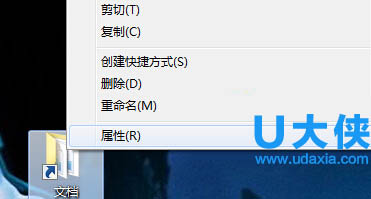
win7系统
2、在弹出来的属性窗口中切换到快捷方式选项卡中,点击更改图标。
3、在弹出的更改图标页面中,将查找此文件中的图标的路径删除掉并点击确定按钮,这时就在下面选择显示桌面的图标,然后右击选择锁定到任务栏即可。
二、创建exe文件添加显示桌面图标
用户可以通过编辑文本文档,修改为scf格式为任务栏加入显示桌面图标。
1、在桌面新建文本文档,然后代码复制粘贴进去[Shell] Command=2 IconFile=explorer.exe,3 [Taskbar] Command=ToggleDesktop。
2、将文件保存在在c:windows目录下,然后取名为showdesktop.exe。
3、该showdesktop.exe文件拖拽至任务栏中,这时候鼠标单击的时候是打不开的。
4、右键点击此图标选择属性选项,在弹出的页面中点击快捷方式,在目标选项中输入C:windowsshowdesktop.scf,也就是改一下后缀名,点击确定即可。
三、通过运行窗口增加显示桌面图标
用户如果觉得之前的方法比较麻烦的话,还可以通过运行窗口在任务栏增加显示桌面图标。
1、在开始菜单中选择运行选项。
2、在打开的运行窗口中输入regsvr32 /n /i:u shell32 并点击确定。
3、完成之后就会弹出 DlllInstall在shelll32 成功提示。
以上就是Win7在任务栏加入显示桌面图标的方法,更多精彩内容继续关注系统部落官网。

 支付宝扫一扫
支付宝扫一扫 微信扫一扫
微信扫一扫











